Kā noņemt reklāmkarogu

- 4269
- 325
- Roderick Satterfield DDS
Varbūt viena no populārākajām problēmām, ar kuru datoru remonta lietotāji ir noņemt reklāmkarogu no darbvirsmas. So -sauktais reklāmkarogs vairumā gadījumu ir logs, kas parādās pirms (tā vietā) Windows XP vai Windows 7 darbvirsmas ielādēšana un ziņošana, ka jūsu dators ir bloķēts, un jums ir jāpārsniedz 500, 1000 rubļi vai cita summa uz noteiktu tālruņa numuru Lai iegūtu atbloķēšanas kodu. vai elektronisks maciņš. Jūs gandrīz vienmēr varat pats noņemt reklāmkarogu, par kuru mēs tagad runāsim.
Lūdzu, nerakstiet komentāros: "Kāds ir skaitļa 89xxxxx kods". Visi pakalpojumi, kas izrunā numurus, ir labi zināmi, un tas nav par to. Paturiet prātā, ka vairumā gadījumu vienkārši nav kodu: persona, kas ir izveidojusi šo ļaunprātīgo programmu, ir ieinteresēta tikai saņemt jūsu naudu un nodrošināt reklāmkarogā atbloķēšanas kodu, un veids, kā to pārsūtīt jums, ir papildus un Viņam nav nepieciešams darbs.
Vietne, kurā atbloķēšanas kodi tiek parādīti citā rakstā par to, kā noņemt reklāmkarogu.
Bannu tipu SMS izspiešanas speciālisti
Sugu klasifikācija i kopumā nāca klajā ar sevi, lai jums būtu vieglāk orientēties šajās instrukcijās, t.Līdz. Tas sastāv no vairākiem veidiem, kā izdzēst un atbloķēt datoru, sākot no vienkāršākajiem un strādājot vairumā gadījumu, beidzot ar sarežģītākiem, kas tomēr dažreiz ir nepieciešami. Vidēji SO -dēvētie reklāmkarogi izskatās šādi:

Tātad, mana izspiešanas reklāmkarogu klasifikācija:
- Vienkārši - vienkārši noņemiet dažus reģistra atslēgas drošajā režīmā
- Nedaudz sarežģītāks - strādājiet drošajā režīmā. To ārstē arī, rediģējot reģistru, tomēr būs nepieciešama Livecd
- Mainot cietā diska MBR (apsvērts instrukciju pēdējā daļā) - parādās tūlīt pēc BIOS diagnostikas ekrāna pirms Windows ielādes sākuma. Noņemts ar atkopšanas MBR (cietā diska iekraušanas laukums)
Reklāmkarogu noņemšana drošajā režīmā, rediģējot reģistru
Šī metode darbojas milzīgā skaitā gadījumu. Visticamāk, tas ir tas, kurš strādās. Tātad, mums būs jāielādē drošā režīmā ar komandrindas atbalstu. Lai to izdarītu, tūlīt pēc datora ieslēgšanas jums būs izmisīgi jānospiež taustiņš F8 uz tastatūras, līdz parādās lejupielādes iespējas lejupielādei zemāk esošajai attēlam.
Dažos gadījumos datora bios var reaģēt uz F8 atslēgu, izdodot savu izvēlni. Šajā gadījumā noklikšķiniet uz Esc, aizverot to un vēlreiz nospiediet F8.

Jums jāizvēlas “drošs komandrindas atbalsts” un jāgaida, līdz slodze tiks pabeigta, pēc kura komandrindai priekšā būs loga logs. Ja jūsu Windows ir vairāki lietotāju konti (piemēram, administrators un Masha), tad lejupielādējot, atlasiet lietotāju, kurš noķēra reklāmkarogu.
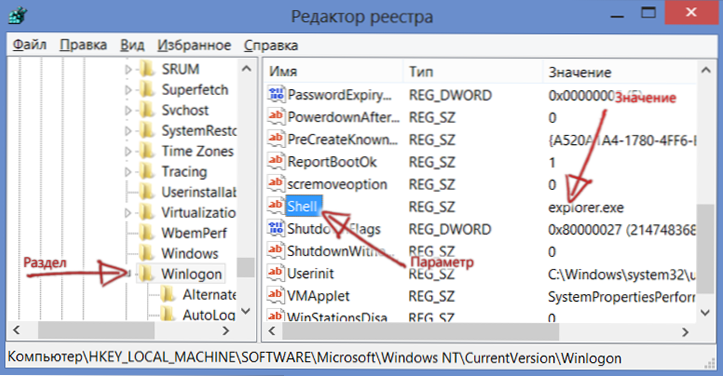
Ievadiet komandrindā Regedit Un noklikšķiniet uz Enter. Reģistra redaktors tiks atvērts. Reģistra redaktora kreisajā pusē jūs redzēsit sekciju koku struktūru, un, izvēloties noteiktu sadaļu, tiks parādīta labā puse Parametru nosaukumi un viņi nozīmes. Mēs meklēsim tos parametrus, kuru vērtības ir mainījušas t.n. reklāmkarogs. Tie vienmēr tiek reģistrēti tajās pašās sadaļās. Tātad, šeit ir parametru saraksts, kuru vērtības jāpārbauda un jānovērš, ja tie atšķiras no zemāk:
Nodaļa:Hkey_current_user/programmatūra/Microsoft/Windows NT/CurrentVersion/WinlogonŠai sadaļai nevajadzētu būt parametriem ar nosaukumu Shell, UserInit. Ja tie ir pieejami, mēs izdzēšam. Ir arī vērts atcerēties, kurus failus norāda šie parametri - tas ir reklāmkarogs.Nodaļa:
Hkey_local_machine/programmatūra/Microsoft/Windows NT/CurrentVersion/WinlogonŠajā sadaļā jums jāpārliecinās, ka parametra apvalka vērtība.Exe un userinit parametrs - C: \ Windows \ System32 \ userInit.exe, (tieši tāpat, ar komatu beigās)
Turklāt jums vajadzētu izpētīt sadaļas:
Hkey_local_machine/programmatūra/Microsoft/Windows/pašreizējā versija/palaišana
un tā pati sadaļa hkey_current_user. Šajā sadaļā programmas automātiski sāk darboties operētājsistēmas sākumā. Ja redzat kādu neparastu failu, kas nav saistīts ar tām programmām, kuras patiešām tiek automātiski palaistas un atrodas dīvainā adresē - jūtieties brīvi izdzēst parametru.
Pēc tam jūs pametīsit reģistra redaktoru un pārstartēs datoru. Ja viss tika izdarīts pareizi, tad ar lielu varbūtību pēc rebootēšanas logiem tiks atbloķēts. Neaizmirstiet izdzēst ļaunprātīgus failus un tikai gadījumā, ja skenējiet cieto disku vīrusiem.
Iepriekš minētā metode izdzēsiet reklāmkarogu - video instrukciju
Es ierakstīju videoklipu, kurā parādīta iepriekš aprakstītā metode, izmantojot drošu režīmu un reģistra redaktoru, iespējams, kāds būs ērtāk, lai kāds uztvertu informāciju.
Ir bloķēts arī drošais režīms
Šajā gadījumā jums būs jāizmanto jebkura Livecd. Viena no iespējām ir Kaspersky Rescue vai DrWeb Cureit. Tomēr viņi ne vienmēr palīdz. Mans ieteikums ir panākt sāknēšanas disku vai zibatmiņas disku ar šādiem programmu komplektiem visiem gadījumiem, piemēram, Hiren's Boot CD, RBCD un citiem. Cita starpā šiem diskiem ir tāda lieta kā reģistra redaktors PE - reģistra redaktors, kas ļauj rediģēt reģistru, palaižot Windows PE. Pretējā gadījumā viss tiek darīts, kā aprakstīts iepriekš.
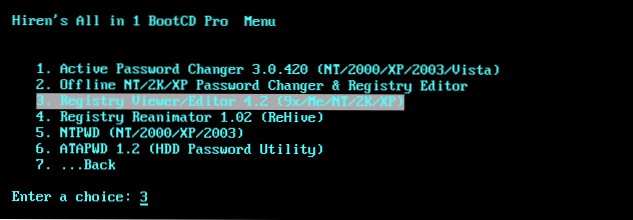
Reģistra rediģēšanai ir arī citi komunālie pakalpojumi, neielādējot operētājsistēmu, piemēram, reģistra skatītājs/redaktors, kas ir pieejams arī Hirena sāknēšanas kompaktdiskā.
Kā noņemt reklāmkarogu cietā diska iekraušanas apgabalā
Pēdējā un nepatīkamākā iespēja ir reklāmkarogs (lai gan to ir grūti saukt, drīzāk - ekrānu), kas parādās pat pirms Windows sākuma un tūlīt pēc BIOS ekrāna. Jūs to varat izdzēst, atjaunojot MBR cietā diska ielādes ierakstīšanu. To var arī ieviest, izmantojot LIVECD, piemēram, Hirena sāknēšanas kompaktdisku, bet tam jums ir jābūt zināmai pieredzei cietā diska sadaļu atjaunošanā un izpratnei par veiktajām operācijām. Ir nedaudz vienkāršāks veids. Viss, kas jums nepieciešams, ir kompaktdisks ar operētājsistēmas instalēšanu. T.E. Ja jums ir Windows XP, jums būs nepieciešams Win XP disks, ja Windows 7 ir disks ar Windows 7 (lai gan ir piemērots arī Windows 8 instalācijas disks).
Sāknēšanas reklāmkaroga noņemšana operētājsistēmā Windows XP

Rezervējiet no Windows XP instalācijas kompaktdiskiem, un, kad jums tiks piedāvāts palaist Windows atkopšanas konsoli (nevis automātisku atkopšanu pa F2, proti, konsoli, sākas ar R rab of R), palaidiet to, atlasiet Windows kopiju un ievadiet divus Komandas: ievadiet: Fiksēt Un Fiksators (Vispirms pirmais, pēc tam otrais) apstipriniet to ieviešanu (iepazīstiniet ar latīņu simbolu y un nospiediet Enter). Pēc tam pārstartējiet datoru (vairs nav no kompaktdiska).

Ievietošanas ielādes atjaunošana operētājsistēmā Windows 7
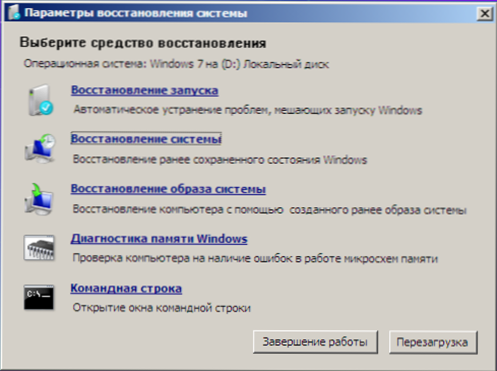
Tas tiek ražots gandrīz līdzīgā veidā: ievietojiet Windows 7 Diska ielādi, ielādi no tā. Sākumā jūs tiksit uzaicināts izvēlēties valodu, un nākamajā ekrānā kreisajā pusē zemāk būs “sistēmas atjaunošanas” vienums, tas jāizvēlas. Tad tiks ierosināts izvēlēties vienu no vairākām atkopšanas iespējām. Palaidiet komandrindu. Un secībā sekojiet šādām divām komandām: Zābacis.Exe /fixmbr Un Zābacis.Exe /fixboot. Pēc datora pārstartēšanas (jau no cietā diska), reklāmkarogam jābūt pazudušam. Ja reklāmkarogs turpina parādīties, tad sāciet līnijas komandu no Windows 7 diska un ievadiet komandu BCDBOOT.Exe C: \ Windows, kurā C: \ Windows ir ceļš uz mapi, kurā jums ir instalēta Windows. Tas atjaunos pareizo operētājsistēmas ielādi.
Vairāk metožu reklāmkaroga noņemšanai
Personīgi es labprātāk manuāli noņemtu reklāmkarogus: manuprāt, tas ir ātrāks, un es droši zinu, kas darbosies. Tomēr gandrīz visi vietnes pretvīrusu ražotāji var lejupielādēt kompaktdiska attēlu, sākot, no kura lietotājs var arī noņemt reklāmkarogu no datora. Pēc manas pieredzes šie diski ne vienmēr darbojas, tomēr, ja jūs esat pārāk slinks, lai saprastu reģistra redaktorus un citas līdzīgas lietas, šāds atveseļošanās disks var būt ļoti noderīgs.
Turklāt ir arī formas pretvīrusu vietnēs, kurās varat ievadīt tālruņa numuru, kas jums jānosūta, un, ja datu bāzē ir bloķējis kodus šim numuram, tie tiks informēti bez maksas. Sargieties no vietnēm, kur jums tiek prasīts tas pats: visticamāk, kods, kuru jūs tur nokļūsit.

